Page 1

Kaspersky Security 8.0 para Microsoft Exchange
Servers
GUÍA DE INSTALACIÓN
VERSIÓN DEL PROGRAMA: 8.0
Page 2
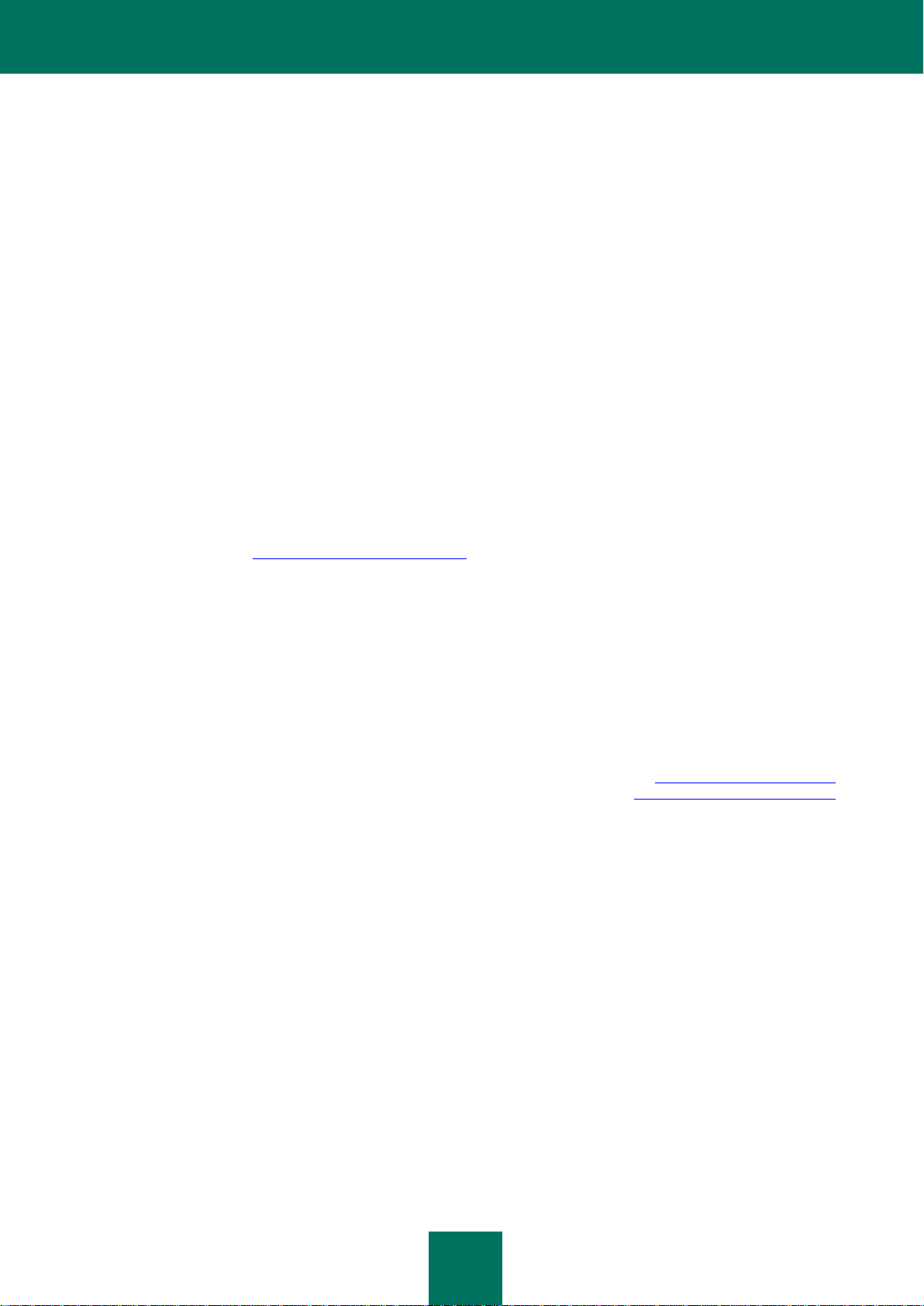
2
¡Estimado usuario!
Gracias por elegir nuestro producto. Esperamos que este documento le ayude en su trabajo y le ofrezca respuesta a la
mayor parte de sus preguntas.
Advertencia: Este documento es propiedad de Kaspersky Lab y todos los derechos sobre el mismo están reservados
por las leyes sobre propiedad intelectual de la Federación Rusa y por tratados internacionales. La reproducción y
distribución no autorizada de este documento o de parte del mismo tendrá las repercusiones civiles, administrativas o
penales estipuladas por la legislación aplicable.
Cualquier tipo de reproducción o distribución de cualquier material, incluida su versión traducida, únicamente estará
permitida previo consentimiento por escrito por parte de Kaspersky Lab.
Este documento y los gráficos que contiene únicamente se pueden utilizar con fines informativos, y no con fines
comerciales o personales.
Este documento puede sufrir modificaciones sin previo aviso. Para obtener la versión más actualizada, consulte el sitio
web de Kaspersky Lab en http://www.kaspersky.com/sp/docs.
Kaspersky Lab no asume responsabilidad alguna por el contenido, la calidad, la relevancia o la exactitud del material
utilizado en este documento, cuyos derechos son propiedad de terceros, o por los daños potenciales asociados a este
material.
El documento contiene marcas comerciales registradas y marcas de servicio, propiedad de sus propietarios respectivos.
Fecha de revisión: 20 de mayo de 2011
© 1997-2011 Kaspersky Lab ZAO. Todos los derechos reservados.
http://www.kaspersky.com/sp
http://support.kaspersky.com/sp/
Page 3
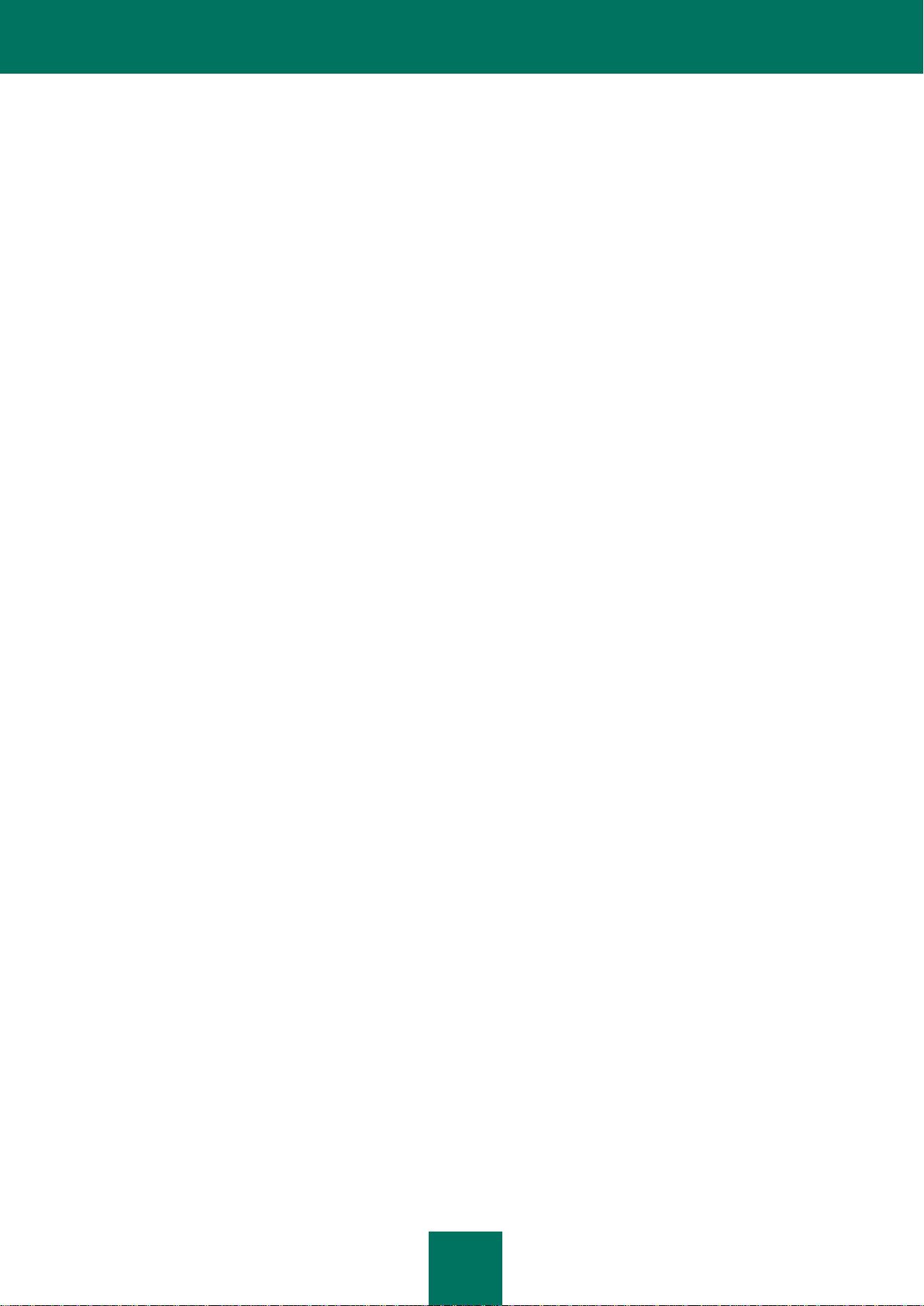
3
TABLA DE CONTENIDOS
ACERCA DE ESTA GUÍA .............................................................................................................................................. 4
En este documento ................................................................................................................................................... 4
Convenciones del documento .................................................................................................................................. 5
FUENTES DE INFORMACIÓN ADICIONALES ............................................................................................................. 6
Orígenes de datos para búsquedas independientes ................................................................................................ 6
Debate sobre aplicaciones de Kaspersky Lab en el foro Web.................................................................................. 7
Contacto con el grupo de desarrollo de documentación técnica .............................................................................. 7
KASPERSKY SECURITY 8.0 PARA MICROSOFT EXCHANGE SERVERS ................................................................ 8
Funcionalidad básica ................................................................................................................................................ 8
Kit de Distribución ..................................................................................................................................................... 9
Acuerdo de licencia ............................................................................................................................................. 9
Servicios para usuarios registrados .................................................................................................................... 9
REQUISITOS DE HARDWARE Y SOFTWARE ........................................................................................................... 10
PREPARACIÓN PARA LA INSTALACIÓN .................................................................................................................. 11
ACTUALIZACIÓN DESDE UNA VERSIÓN ANTERIOR .............................................................................................. 12
PROCEDIMIENTO DE CONFIGURACIÓN DE LA APLICACIÓN ................................................................................ 13
Paso 1. Instalación de los componentes requeridos .............................................................................................. 13
Paso 2. Bienvenida y Acuerdo de licencia .............................................................................................................. 14
Paso 3. Selección del tipo de instalación ............................................................................................................... 14
Paso 4. Selección de los componentes de la aplicación ........................................................................................ 14
Paso 5. Configuración de la conexión a Microsoft SQL Server .............................................................................. 15
Paso 6. Copia de archivos ...................................................................................................................................... 16
INTRODUCCIÓN. ASISTENTE PARA LA CONFIGURACIÓN DE LA APLICACIÓN .................................................. 17
Configuración de actualizaciones ........................................................................................................................... 17
Instalación de una llave de licencia ........................................................................................................................ 18
Configuración de notificaciones .............................................................................................................................. 18
Configuración de la protección del servidor ............................................................................................................ 19
Conexión al Servidor de seguridad ......................................................................................................................... 19
Comprobación de la funcionalidad de la aplicación ................................................................................................ 20
RESTAURACIÓN DE LA APLICACIÓN ....................................................................................................................... 22
ELIMINACIÓN DE LA APLICACIÓN ................................................................ ............................................................ 23
Page 4
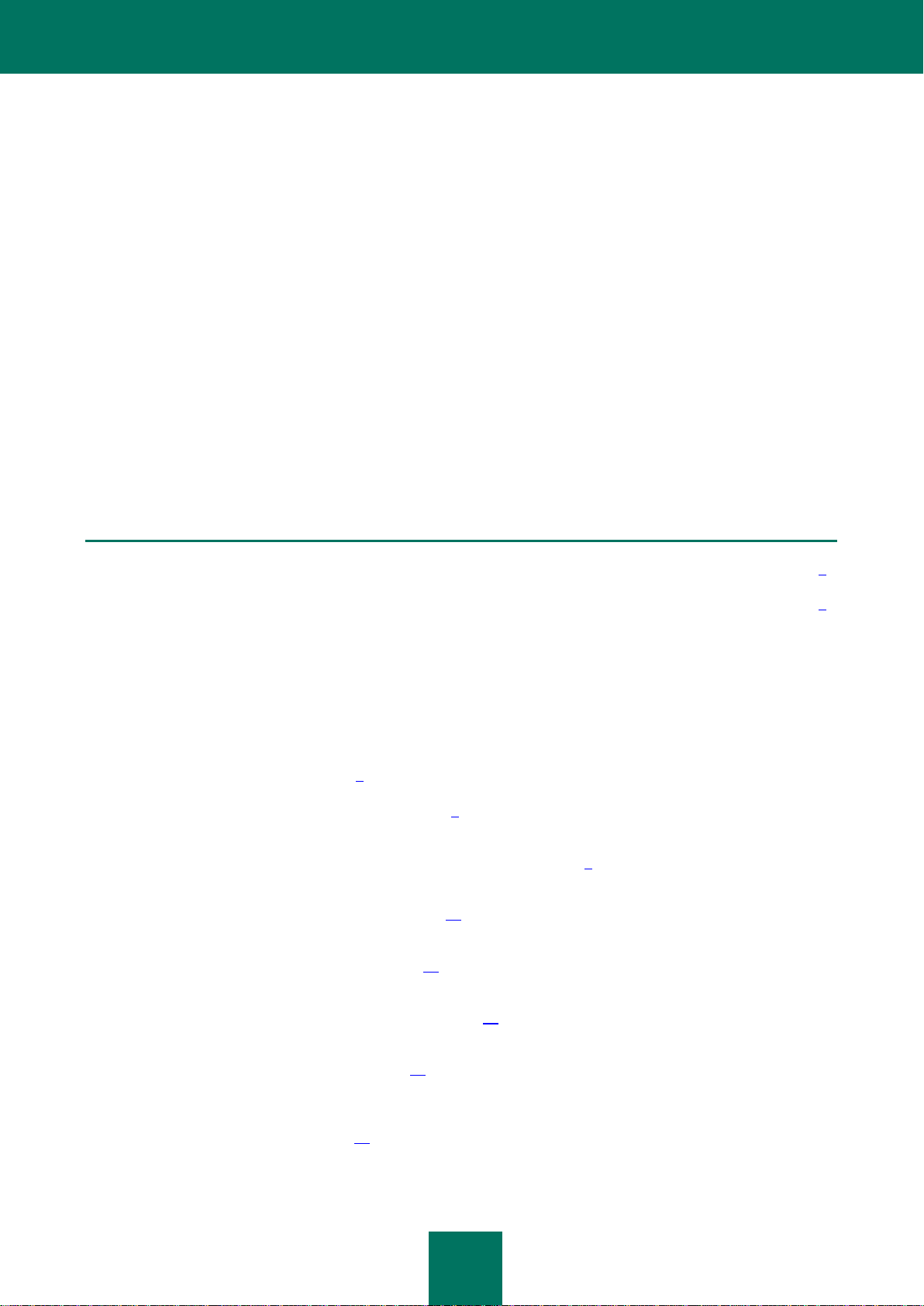
4
ACERCA DE ESTA GUÍA
EN ESTA SECCIÓN
En este documento ........................................................................................................................................................... 4
Convenciones del documento ........................................................................................................................................... 5
Saludos del equipo de Kaspersky Lab ZAO (en adelante, Kaspersky Lab). Esperamos que esta Guía de instalación le
ayude a comprender el proceso de instalación, configuración de parámetros y principios de funcionamiento básicos de
Kaspersky Security 8.0 para Microsoft Exchange Servers (en adelante KS 8.0 para Exchange Servers o Kaspersky
Security). El documento está destinado a aquellos administradores de servidores de correo que utilizan Microsoft
Exchange Server 2007 o 2010 (en adelante Microsoft Exchange Server) y que hayan elegido Kaspersky Security como
solución de protección para los servidores de correo.
Finalidad del documento:
ayudar a los administradores de Microsoft Exchange Server a instalar los componentes de la aplicación en el
servidor, activar la protección del servidor y garantizar una configuración óptima de la aplicación a la luz de las
tareas actuales;
proporcionar información en la que se puedan hacer búsquedas rápidas sobre aspectos relacionados con la
instalación;
proporcionar fuentes de información alternativas sobre la aplicación y las vías para obtener soporte técnico.
EN ESTE DOCUMENTO
La Guía de instalación para Kaspersky Security 8.0 para Microsoft Exchange Servers consta de las siguientes
secciones:
Acerca de esta guía (en la página 4). Esta sección describe la estructura de la Guía de instalación.
Fuentes de información adicionales (en la página 6). Esta sección describe varias fuentes de información
relativas a la compra, instalación y funcionamiento de Kaspersky Security.
Kaspersky Security 8.0 para Microsoft Exchange Servers (en la página 8). Este sección describe las principales
características de la aplicación.
Requisitos de hardware y software (en la página 10). Esta sección describe los requisitos de hardware y
software de Kaspersky Security.
Preparación para la instalación (en la página 11). Esta sección describe las acciones que se deben llevar a
cabo antes de instalar la aplicación.
Actualización desde una versión anterior (en la página 12). Esta sección describe cómo actualizar desde una
versión anterior de Kaspersky Security.
Procedimiento de instalación (en la página 13). Esta sección contiene instrucciones detalladas para configurar
la aplicación.
Introducción. Asistente para la configuración inicial (consulte la sección "Introducción. Asistente para la
configuración inicial" en la página 17). Esta sección contiene instrucciones para configurar los principales
parámetros de la aplicación inmediatamente después de instalarla.
Page 5
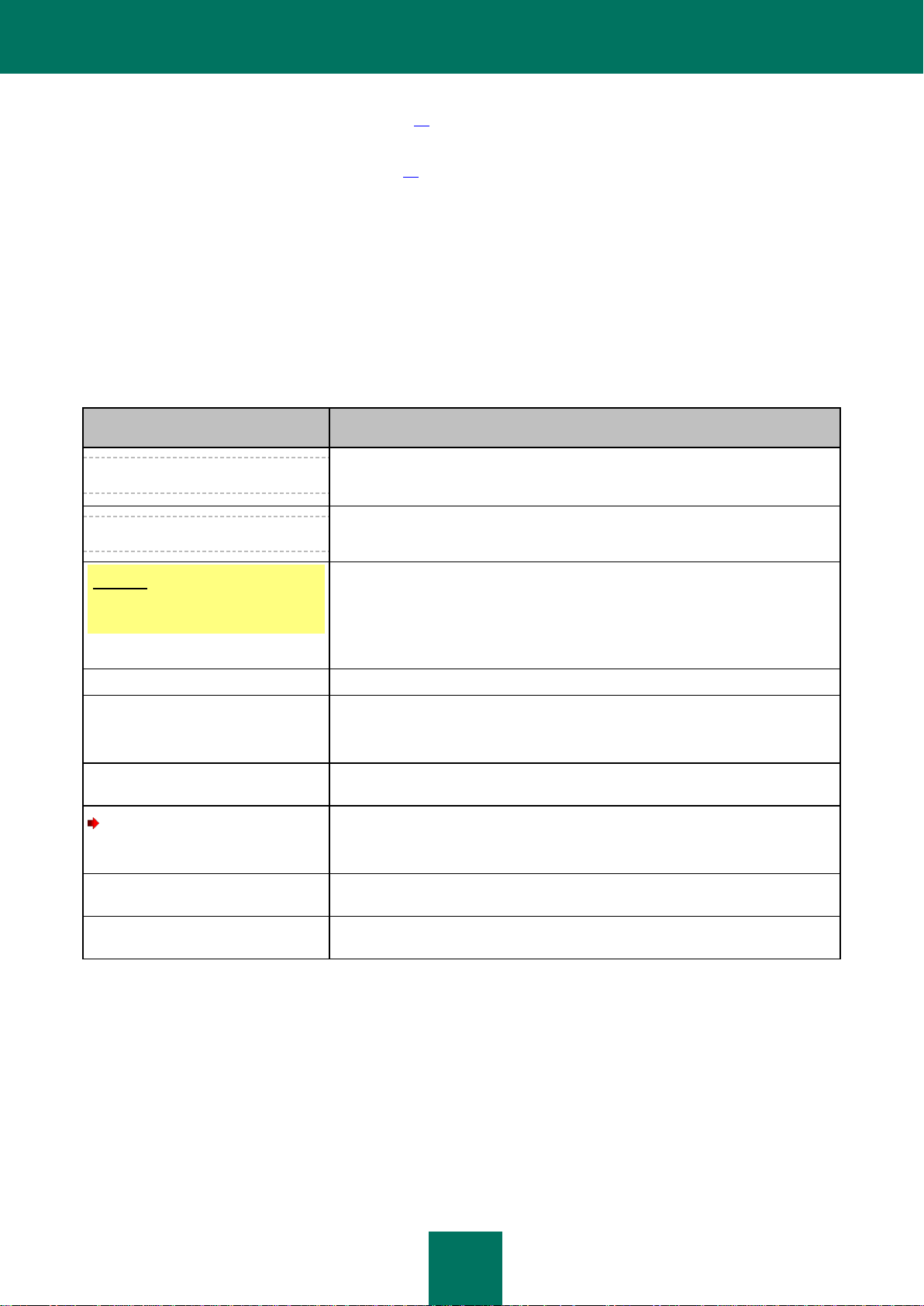
A C E R C A D E E S T A G U Í A
5
TEXTO DE MUESTRA
DESCRIPCIÓN DE LAS CONVENCIONE S DEL DOCUMENTO
Tenga en cuenta que...
Las advertencias se resaltan en color rojo y rodeadas por un marco. Las
advertencias contienen información importante, por ejemplo, información
relacionada con acciones esenciales para la seguridad del equipo.
Es recomendable que utilice...
Las notas van dentro de un recuadro. Las notas contienen información adicional
y de referencia.
Ejemplo:
...
Se ofrecen ejemplos en secciones con un fondo amarillo bajo el encabezado
"Ejemplo".
Una actualización es...
Los términos nuevos están impresos en cursiva.
ALT+F4
Los nombres de teclas del teclado se escriben en mayúsculas y en negrita.
Los nombres de teclas vinculados con un signo "más" indican combinaciones de
teclas.
Activar
Los elementos de la IU, por ejemplo, los nombres de campos de entrada, las
opciones de menú y los botones, se escriben en negrita.
Para configurar la planificación
de una tarea, lleve a cabo los
siguientes pasos:
Las frases introductorias de las instrucciones se imprimen en cursiva.
ayuda
Los comandos introducidos en la línea de comandos o los mensajes mostrados
en pantalla se resaltan con una fuente especial.
<Dirección IP de su equipo>
Las variables se escriben entre paréntesis angulares. Debe sustituir la variable
por el valor correspondiente en cada caso y el paréntesis angular se debe omitir.
Restauración de la aplicación (en la página 22). Esta sección proporciona información sobre los métodos
disponibles para restaurar el programa en caso de que se produzcan errores de funcionamiento.
Eliminación de la aplicación (en la página 23). Esta sección describe el procedimiento de eliminación de la
aplicación.
CONVENCIONES DEL DOCUMENTO
Esta guía utiliza las convenciones descritas en la tabla siguiente.
Table 1. Convenciones del documento
Page 6
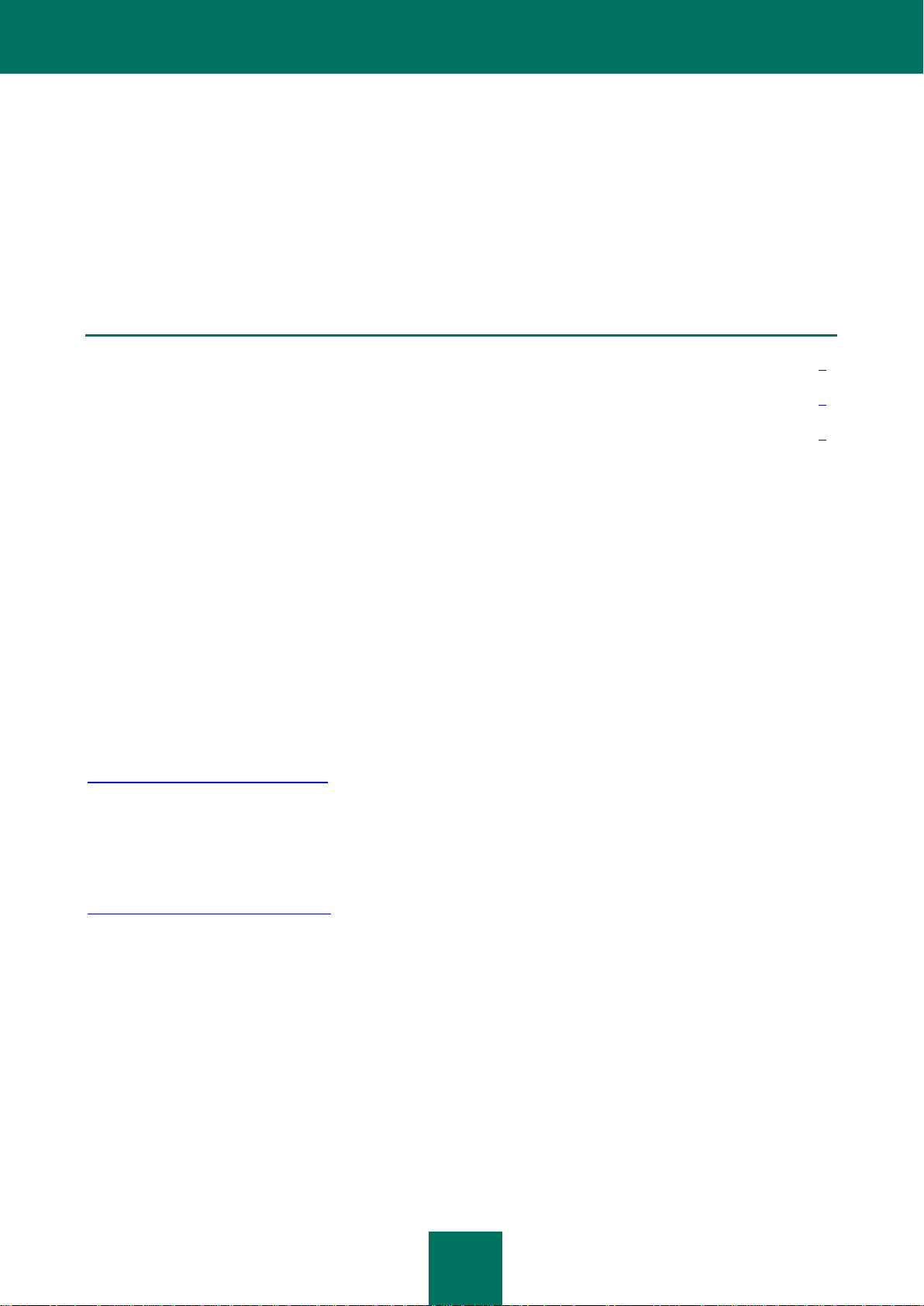
6
FUENTES DE INFORMACIÓN ADICIONALES
EN ESTA SECCIÓN
Orígenes de datos para búsquedas independientes ......................................................................................................... 6
Debate sobre aplicaciones de Kaspersky Lab en el foro Web .......................................................................................... 7
Contacto con el grupo de desarrollo de documentación técnica ....................................................................................... 7
Si tiene preguntas con respecto a la selección, la compra, la instalación o el uso de Kaspersky Security, puede encontrar
rápidamente respuestas relevantes.
Kaspersky Lab proporciona numerosas fuentes de información sobre la aplicación. Puede seleccionar la fuente más
cómoda, en función de la urgencia y la importancia de su pregunta.
ORÍGENES DE DATOS PARA BÚSQUEDAS INDEPENDIENTES
Puede consultar las siguientes fuentes de información sobre la aplicación:
La página del antivirus en el sitio web de Kaspersky Lab;
La página de la aplicación en el sitio Web del soporte técnico (en la base de conocimientos);
El sistema de ayuda en línea;
La documentación.
La página del antivirus en el sitio web de Kaspersky Lab
http://www.kaspersky.com/sp/business
En esta página puede encontrar información general sobre Kaspersky Security, sus funciones y los detalles de trabajar
con la aplicación.
La página de la aplicación en el sitio Web de soporte técnico (en la base de conocimientos)
http://support.kaspersky.com/exchange
Esta página contiene artículos publicados por los expertos del soporte técnico.
Estos artículos contienen información útil, directrices y respuestas a preguntas frecuentes sobre el funcionamiento de
Kaspersky Security.
El sistema de ayuda en línea
El sistema de ayuda en línea contiene información sobre la configuración de los componentes de la aplicación, así como
instrucciones y recomendaciones sobre la gestión del programa. Para acceder a la ayuda en línea, seleccione Ayuda
en el menú Acción de la Consola de administración.
Si tiene preguntas sobre una determinada ventana o pestaña de Kaspersky Security, puede utilizar la ayuda contextual.
Page 7
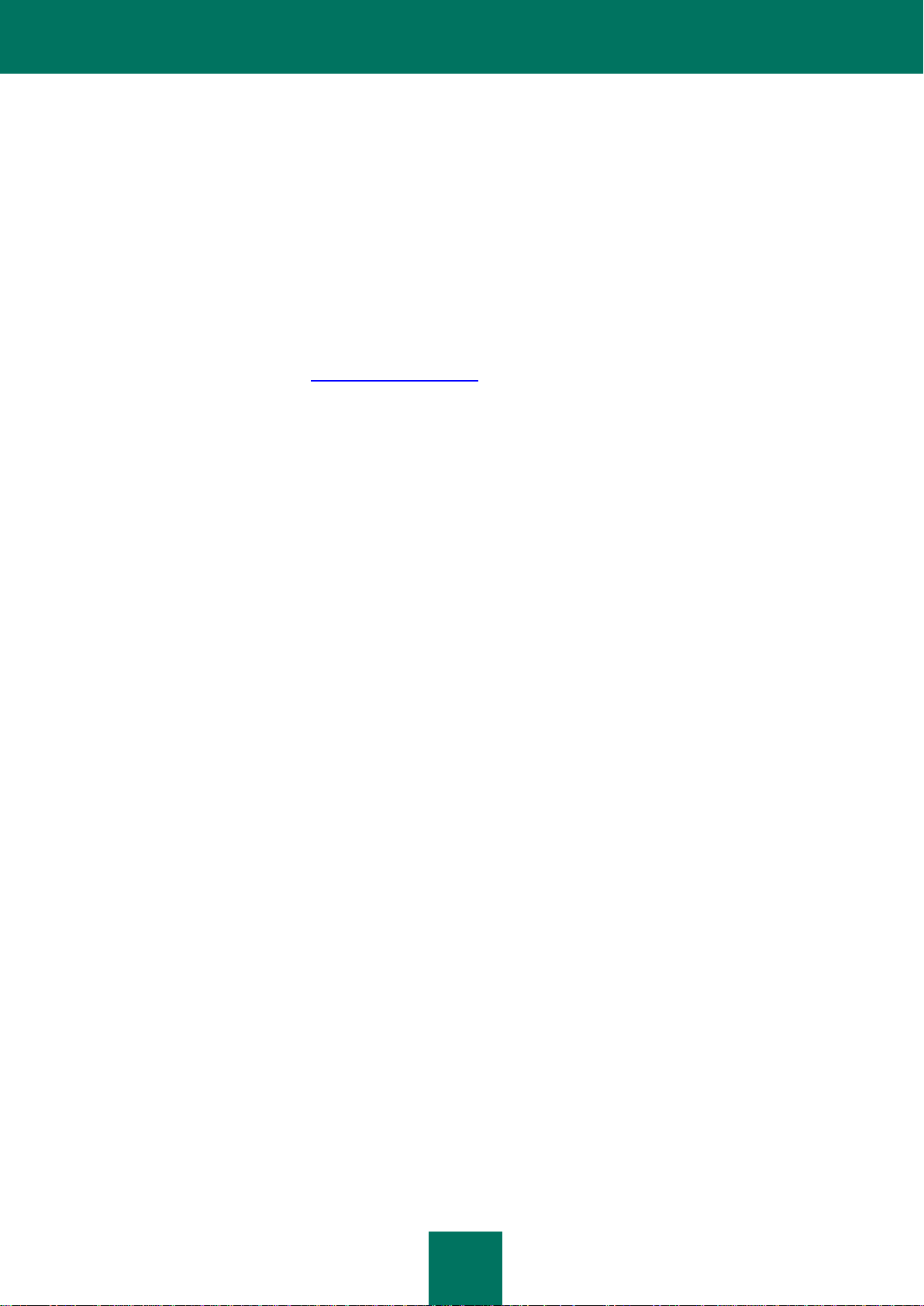
F U E N T E S D E I N F O R M A C I Ó N A D I C I O N A L E S
7
Para abrir la ayuda contextual, abra la ventana o la pestaña que le interese y pulse la tecla F1.
Documentación
La Guía de instalación de Kaspersky Security contiene toda la información necesaria para instalar la aplicación y se
incluye en el paquete de la aplicación.
DEBATE SOBRE APLICACIONES DE KASPERSKY LAB EN EL
FORO WEB
Si su pregunta no requiere una respuesta urgente, puede tratarla con los especialistas de Kaspersky Lab y otros
usuarios en nuestro foro situado en http://forum.kaspersky.com.
En este foro puede ver temas existentes, dejar sus comentarios, crear temas nuevos y utilizar el motor de búsqueda.
CONTACTO CON EL GRUPO DE DESARROLLO DE
DOCUMENTACIÓN TÉCNICA
Si tiene preguntas sobre la documentación, ha encontrado un error o quiere hacer algún comentario, puede ponerse en
contacto con el grupo de desarrollo de documentación técnica.
Haga clic en el vínculo Enviar comentarios situado en la parte superior derecha de la ventana Ayuda para abrir el
cliente de correo electrónico predeterminado en su equipo. La ventana mostrada contendrá de forma automática la
dirección del grupo de desarrollo de documentación (docfeedback@kaspersky.com) y el asunto de
mensaje "Comentario sobre la ayuda de Kaspersky: Kaspersky Security". Escriba sus comentarios y envíe el correo
electrónico sin cambiar el asunto.
Page 8

8
KASPERSKY SECURITY 8.0 PARA
EN ESTA SECCIÓN
Funcionalidad básica ........................................................................................................................................................ 8
Kit de Distribución ............................................................................................................................................................. 9
MICROSOFT EXCHANGE SERVERS
Kaspersky Security 8.0 para Microsoft Exchange Servers es una aplicación diseñada para la protección de servidores de correo basados en Microsoft Exchange Server frente a virus, software troyano y otros tipos de amenazas que se pueden transmitir por correo electrónico.
El software malicioso puede provocar daños graves; estos programas están diseñados específicamente para robar,
bloquear, modificar o destruir datos, y afectan al funcionamiento de los equipos y las redes de equipos. El envío masivo
de virus por correo electrónico puede propagar rápidamente la infección en redes corporativas y paralizar tanto equipos
como servidores que estén en funcionamiento, lo que provoca pérdidas y tiempos de inactividad no deseados. Además,
los ataques de virus también pueden provocar la pérdida de datos, que puede afectar de forma negativa a su negocio y
a los negocios de sus socios.
Kaspersky Security proporciona protección anti-spam en el nivel de su servidor de correo corporativo, los que ahorra a
sus empleados el problema de tener que eliminar manualmente el correo no deseado.
FUNCIONALIDAD BÁSICA
Kaspersky Security protege buzones, carpetas públicas y el tráfico de correo retransmitido que pasa por un servidor de
Microsoft Exchange de software malicioso y contenido no deseado. La aplicación analiza todo el tráfico de correo
electrónico que pasa por el servidor de Microsoft Exchange protegido.
Kaspersky Security puede realizar las siguientes operaciones:
Analizar correo entrante y saliente, así como los mensajes almacenados en un servidor de Microsoft Exchange
(incluidas las carpetas públicas) en busca de software malicioso. Durante el análisis, la aplicación procesa el
mensaje completo y todos los objetos adjuntos. Dependiendo de la configuración seleccionada, la aplicación
desinfecta y elimina los objetos perjudiciales detectados, y proporciona a los usuarios información completa
sobre ellos.
Filtrar correo no solicitado (no deseado) del tráfico de correo. El componente Anti-Spam analiza el tráfico de
correo en busca de contenido no deseado. Además, el componente Anti-Spam permite crear listas blancas y
negras de direcciones de remitentes y admite la configuración flexible de la intensidad del análisis anti-spam.
Guardar copias de seguridad de objetos (adjuntos o cuerpos de mensaje) y mensajes de correo no deseado
antes de desinfectarlos o eliminarlos para posibilitar su posterior restauración en caso necesario, y prevenir el
riesgo de pérdida de datos. Los filtros configurables permiten localizar fácilmente objetos almacenados.
Notificar al remitente, al destinatario y al administrador acerca de mensajes que contienen objetos maliciosos.
Mantener registros de eventos, recopilar estadísticas y crear informes periódicos sobre la actividad de la
aplicación. La aplicación puede crear informes automáticamente, de acuerdo con una planificación o bajo
demanda.
Configurar los parámetros de la aplicación para que coincidan con el volumen y el tipo de tráfico retransmitido;
en particular, definir el tiempo de espera de conexión para optimizar el análisis.
Page 9

K A S P E R S K Y S E C U R I T Y 8.0 P A R A M I C R O S O F T E X C H A N G E S E R V E R S
9
Actualizar las bases de datos de Kaspersky Security, ya sea de forma automática o en modo manual. Las
actualizaciones se pueden descargar de los servidores FTP o HTTP de Kaspersky Lab, desde una carpeta
local/de red que contenga el conjunto de actualizaciones más reciente, o desde servidores FTP o HTTP
definidos por el usuario.
Volver a analizar mensajes en busca de nuevos virus de acuerdo con una planificación. Esta tarea se realiza
como análisis en segundo plano y tiene poco impacto en el rendimiento del servidor de correo.
Gestionar la protección antivirus en el nivel de almacenamiento y crear una lista de áreas de almacenamiento
protegidas.
Gestionar licencias. Una licencia se suministra para un número determinado de buzones, no de cuentas de
usuario.
KIT DE DISTRIBUCIÓN
Puede adquirir Kaspersky Security por medio de nuestros socios o en línea en las tiendas de Internet, como la sección
E-Tienda de http://www.kaspersky.com/sp. Kaspersky Security se proporciona como parte de Kaspersky Security for
Mail Servers (http://www.kaspersky.com/sp/kaspersky_security_mail_server) o de los productos Kaspersky Open Space
Security (http://www.kaspersky.com/sp/open_space_security) incluídos en las soluciones Kaspersky Enterprise Space
Security y Kaspersky Total Space Security. Tras adquirir una licencia para Kaspersky Security, recibirá un correo
electrónico con un vínculo para descargar la aplicación desde el sitio web de Kaspersky Lab y un archivo llave para la
activación de la licencia, o un CD de instalación que contiene el paquete de distribución del producto. Antes de romper
el precinto del sobre del disco de instalación, lea atentamente el contrato de licencia.
ACUERDO DE LICENCIA
El Acuerdo de licencia de usuario final (EULA) es un acuerdo legal entre el usuario y Kaspersky Lab que especifica las
condiciones en las que puede utilizar el software que ha comprado.
Lea el EULA con detenimiento.
Si no acepta los términos del acuerdo de licencia, puede rechazar la oferta del producto y recibir un reembolso. Tenga
en cuenta que el sobre con el CD de instalación debe seguir precintado.
Al abrir el disco de instalación sellado, usted acepta todos los términos del EULA.
SERVICIOS PARA USUARIOS REGISTRADOS
Kaspersky Lab ZAO ofrece un amplio paquete de servicios a todos los usuarios de Kaspersky Security registrados
legalmente, lo que les permite maximizar el rendimiento de la aplicación.
Tras adquirir una licencia, se convertirá en usuario registrado y, durante el periodo de validez de la licencia, se le
prestarán los siguientes servicios:
actualizaciones regulares de las bases de datos de la aplicación y del paquete de software;
asistencia telefónica o a través del correo electrónico para problemas relacionados con la instalación, la
configuración y el uso del producto de software que haya adquirido.
información sobre nuevos productos de Kaspersky Lab y sobre la aparición de nuevos virus en todo el mundo.
Este servicio está disponible para usuarios que se hayan suscrito al boletín de Kaspersky Lab en el sitio web de
Servicio de soporte técnico(http://support.kaspersky.com/subscribe/).
No se ofrece soporte para aspectos relacionados con el rendimiento y el uso de sistemas operativos, software de
terceros o cualquier otra tecnología distinta de la de Kaspersky.
Page 10

10
REQUISITOS DE HARDWARE Y SOFTWARE
Requisitos de hardware
Los requisitos de hardware de Kaspersky Security son idénticos a los de Microsoft Exchange Server. En función de la
configuración de la aplicación y del modo de funcionamiento, puede que sea necesario disponer de un espacio en disco
considerable para el área de almacenamiento Copia de seguridad y otras carpetas de servicio. (Al utilizar la
configuración predeterminada, la carpeta de almacenamiento de copias de seguridad puede ocupar hasta 5120 MB).
Los requisitos de hardware de la Consola de administración instalada con la aplicación incluyen:
Procesador Intel Pentium de 400 MHz o superior (se recomienda 1000 MHz).
256 MB libres de RAM.
500 MB de espacio en disco para los archivos de la aplicación.
Requisitos de software
La instalación de Kaspersky Security requiere uno de los siguientes sistemas operativos:
Microsoft Small Business Server 2008 Standard / Microsoft Small Business Server 2008 Premium / Microsoft Essential
Business Server 2008 Standard / Microsoft Essential Business Server 2008 Premium / Microsoft Windows Server 2008
x64 R2 Enterprise Edition / Microsoft Windows Server 2008 x64 R2 Standard Edition / Microsoft Windows Server 2008
x64 Enterprise Edition Service Pack 1 / Microsoft Windows Server 2008 x64 Enterprise Edition Service Pack 2 /
Microsoft Windows Server 2008 x64 Standard Edition Service Pack 1 / Microsoft Windows Server 2008 x64 Standard
Edition Service Pack 2 / Microsoft Windows Server 2003 x64 R2 Enterprise Edition Service Pack 2 / Microsoft Windows
Server 2003 x64 R2 Standard Edition Service Pack 2 / Microsoft Windows Server 2003 x64 Enterprise Edition Service
Pack 2 / Microsoft Windows Server 2003 x64 Standard Edition Service Pack 2.
Se requieren los siguientes componentes para la instalación:
Microsoft Exchange Server 2007 x64 Service Pack 1 o Microsoft Exchange Server 2010 implementado en al
menos unas de las funciones: Transporte de concentradores o Buzón.
MS SQL Server 2005 Express Edition, MS SQL Server 2005 Standard Edition, MS SQL Server 2005 Enterprise
Edition, MS SQL Server 2008 Express Edition, MS SQL Server 2008 Standard Edition, MS SQL Server 2008
Enterprise Edition.
Microsoft .NET Framework 3.5 Service Pack 1.
La instalación de la Consola de administración requiere uno de los siguientes sistemas operativos:
Microsoft Small Business Server 2008 Standard / Microsoft Small Business Server 2008 Premium / Microsoft Essential
Business Server 2008 Standard / Microsoft Essential Business Server 2008 Premium / Microsoft Windows Server 2008 /
Microsoft Windows Server 2003 x64 Service Pack 2 / Microsoft Windows Server 2003 x64 R2 Standard Edition /
Microsoft Windows Server 2003 x64 R2 Enterprise Edition / Microsoft Windows XP x64 Service Pack 2 / Microsoft
Windows Vista x64 / Microsoft Windows Server 2003 R2 Standard Edition / Microsoft Windows Server 2003 R2
Enterprise Edition / Microsoft Windows Vista / Microsoft Windows Server 2003 Service Pack 2 / Microsoft Windows XP
Service Pack 3 / Windows 7 Professional / Windows 7 Enterprise / Windows 7 Ultimate.
Se requieren los siguientes componentes para la instalación:
Microsoft Management Console 3.0.
Microsoft .NET Framework 3.5 Service Pack 1.
Page 11

11
PREPARACIÓN PARA LA INSTALACIÓN
Para instalar Kaspersky Security, necesitará privilegios de administrador de dominios. Además, necesita una conexión a
Internet para instalar los componentes necesarios:
.NET Framework 3.5 SP1;
Microsoft Management Console 3.0.
Microsoft SQL Server 2005 / 2008 (Standard, Express, Enterprise).
Para crear una base de datos en el servidor SQL, necesitará derechos de acceso local al equipo en el que vaya a estar
instalado Kaspersky Security y privilegios de administrador en el servidor SQL. Si el servidor SQL se está ejecutando en
un controlador de dominio, debe ser miembro de los administradores de la empresa y/o del grupo de administradores
del dominio.
Page 12
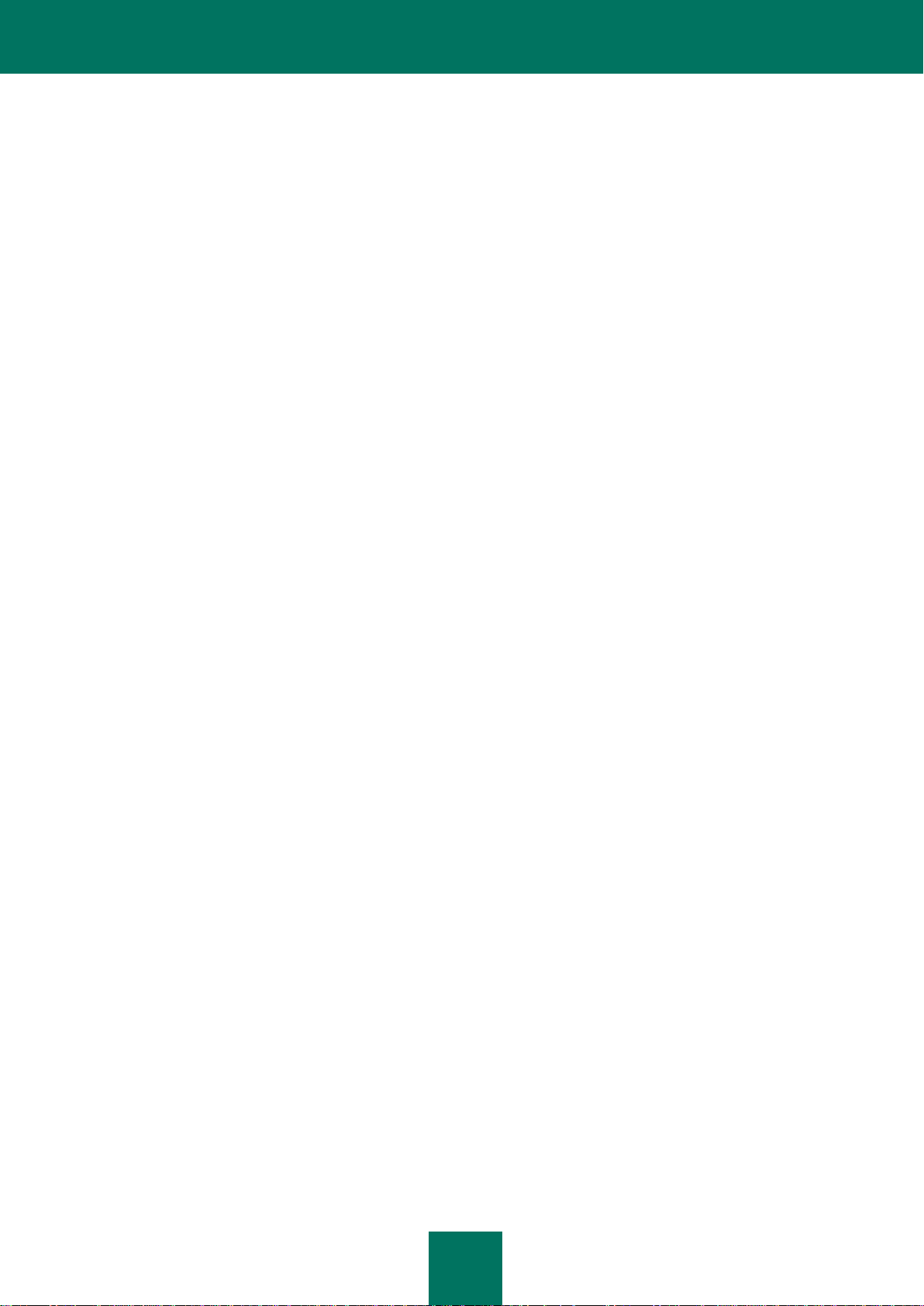
12
ACTUALIZACIÓN DESDE UNA VERSIÓN ANTERIOR
Kaspersky Security no permite la actualización desde versiones anteriores. Antes de configurar Kaspersky Security,
deberá desinstalar la aplicación anterior instalada en el equipo. Los datos y la configuración de la versión anterior no se
conservarán.
Page 13
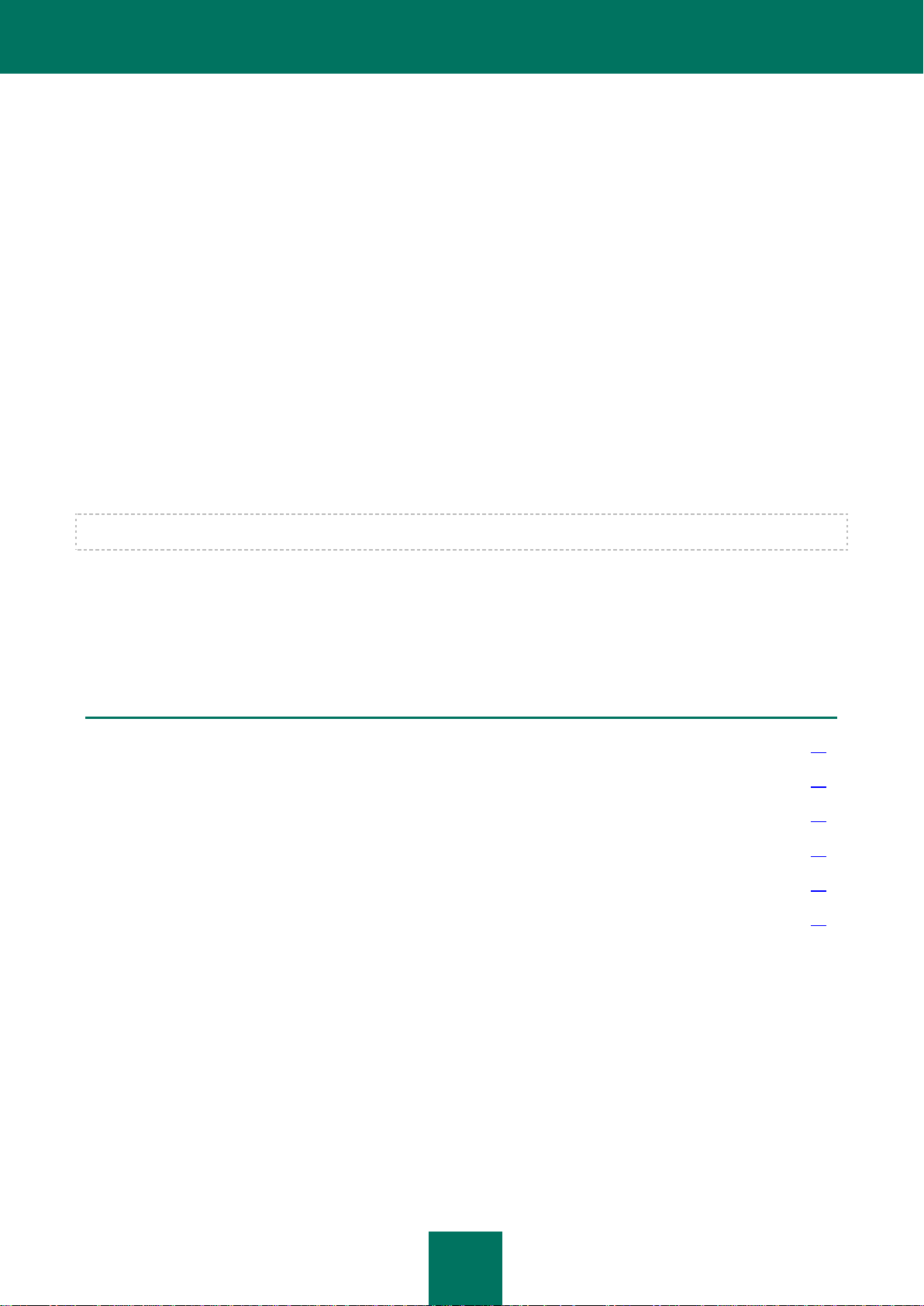
13
PROCEDIMIENTO DE CONFIGURACIÓN DE
EN ESTA SECCIÓN
Paso 1. Instalación de los componentes requeridos ....................................................................................................... 13
Paso 2. Bienvenida y Acuerdo de licencia ...................................................................................................................... 14
Paso 3. Selección del tipo de instalación ........................................................................................................................ 14
Paso 4. Selección de los componentes de la aplicación ................................................................................................. 14
Paso 5. Configuración de la conexión a Microsoft SQL Server ....................................................................................... 15
Paso 6. Copia de archivos .............................................................................................................................................. 16
LA APLICACIÓN
Kaspersky Security consta de dos componentes principales: el Servidor de seguridad y la Consola de administración. El
Servidor de seguridad siempre se instala junto con la Consola de administración. La Consola de administración se
puede instalar por separado en otro equipo para la gestión remota del Servidor de seguridad. En función de la
arquitectura del servidor corporativo, puede seleccionar una de las tres variantes de instalación:
El Servidor de seguridad se instalará en el equipo que ejecute Microsoft Exchange Server. La Consola de
Administración se instalará en el mismo host.
El Servidor de seguridad y la Consola de administración se instalarán en el equipo que ejecute Microsoft
Exchange Server. La Consola de administración puede instalarse en cualquier equipo dentro de la red
corporativa para la gestión remota del Servidor de seguridad.
El Servidor de seguridad se instalará en un clúster de servidores que ejecuten Microsoft Exchange Server. En
ese caso, el Servidor de seguridad y la Consola de administración deberán instalarse juntos en cada nodo del
clúster.
Algunos servicios de Microsoft Exchange Server se deben reiniciar después de instalar Kaspersky Security.
El programa de instalación de Kaspersky Security está diseñado como un asistente que proporciona información sobre
las operaciones que se deben llevar a cabo durante cada paso del procedimiento. Los botones Atrás y Siguiente se
pueden usar para desplazarse por las pantallas de la instalación (pasos) en cualquier momento. Los botones Salir y
Cancelar permiten salir del programa de instalación. El botón Finalizar completa el procedimiento de instalación. El
procedimiento de instalación comienza al ejecutar el archivo setup_es.exe. Más adelante trataremos los pasos
ejecutados por el Asistente para la configuración de forma detallada.
PASO 1. INSTALACIÓN DE LOS COMPONENTES
REQUERIDOS
Durante este paso debe asegurarse de que los siguientes componentes necesarios están instalados en su equipo:
.NET Framework 3.5 SP1. Puede instalar el componente haciendo clic en el botón Descargar e instalar .NET
Framework 3.5 SP1. El equipo se debe reiniciar después de instalar .NET Framework 3.5 SP1. Si continúa con
la configuración sin reiniciar antes, puede que haya problemas en el funcionamiento de Kaspersky Security.
Page 14

G U Í A D E I N S T A L A C I Ó N
14
Microsoft Windows Installer (MSI) 4.5. Este componente es necesario para instalar Microsoft SQL Server 2008
Express Edition. Puede instalar el componente haciendo clic en el botón Descargar e instalar Microsoft
Windows Installer 4.5.
Microsoft SQL Server 2008 Express Edition u otro servidor SQL. Para instalar el componente, haga clic en el
botón Instalar Microsoft SQL Server 2008 Express Edition. Para trabajar con Kaspersky Security, se
recomienda una instalación nueva de SQL Server.
Microsoft Management Console 3.0 (MMC 3.0). Microsoft Management Console 3.0 (MMC 3.0) es una parte del
sistema operativo en Microsoft Windows Server 2003 R2 y versiones posteriores. Para instalar el programa en
versiones anteriores de Microsoft Windows Server, es necesario que actualice MMC a la versión 3.0. Para ello,
haga clic en el botón Descargar e instalar MMC 3.0.
Para pasar al paso siguiente de la instalación, haga clic en el vínculo Kaspersky Security 8.0 para Microsoft
Exchange Servers.
Además, puede hacer clic en el botón Guía de instalación para descargar e instalar una guía de instalación.
PASO 2. BIENVENIDA Y ACUERDO DE LICENCIA
La pantalla de bienvenida le informa de que se ha iniciado la instalación de Kaspersky Security en el equipo. Si hace clic
en el botón Siguiente, se abre la ventana del Acuerdo de licencia.
El Acuerdo de licencia es un acuerdo entre el usuario de la aplicación y Kaspersky Lab. Si activa la casilla Acepto los
términos y condiciones de este Acuerdo implica que ha leído el Acuerdo de licencia y que ha aceptado sus términos
y condiciones.
PASO 3. SELECCIÓN DEL TIPO DE INSTALACIÓN
La pantalla de selección del tipo de instalación contiene dos botones:
Típica. Si hace clic en este botón, continuará con el proceso de instalación utilizando el conjunto estándar de
componentes, que es apto para la mayoría de usuarios. Consulte el Paso 5 para obtener más instrucciones.
Personalizada. Si hace clic en este botón, puede seleccionar los componentes de la aplicación que quiere
instalar manualmente. El modo de instalación personalizada es recomendable para usuarios experimentados.
Una vez seleccionado el tipo de instalación, el Asistente para la instalación pasará al paso siguiente.
PASO 4. SELECCIÓN DE LOS COMPONENTES DE LA
APLICACIÓN
Si ha seleccionado el tipo de instalación Personalizada, el programa de instalación le pedirá que seleccione los
componentes que quiere instalar. El conjunto de componentes disponible para la instalación variará en función de si
está instalado Microsoft Exchange Server y de su configuración. Si se ha implementado Microsoft Exchange Server para
que actúe como buzón y como transporte de concentradores, los siguientes componentes estarán disponibles para su
selección e instalación:
Consola de administración;
Componente de protección Anti-Spam;
Antivirus para la función Buzón;
Antivirus para las funciones Transporte de concentradores y Transporte perimetral.
Page 15
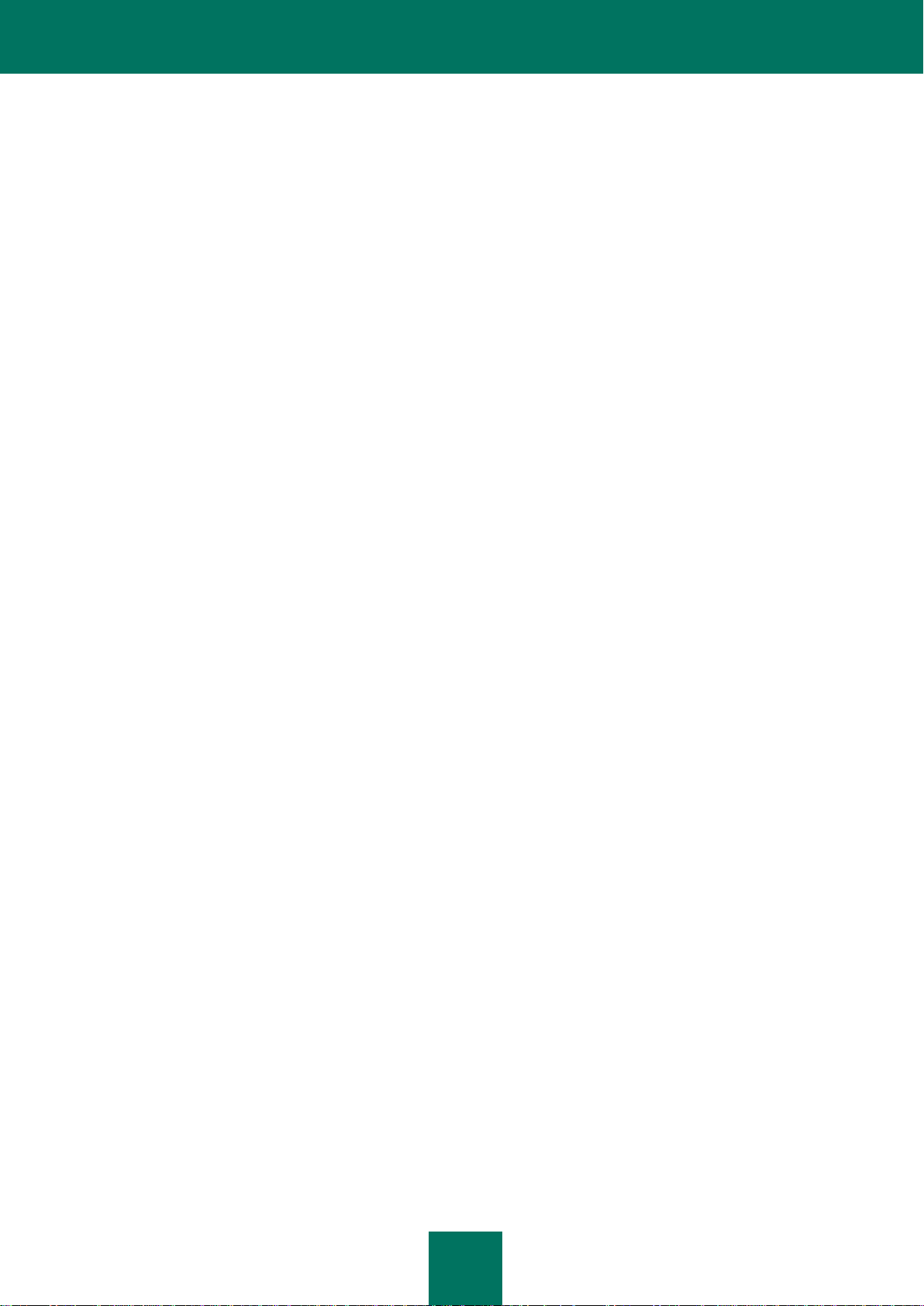
P R O C E D I M I E N T O D E C O N F I G U R A C I Ó N D E L A A P L I C A C I Ó N
15
Si se ha implementado Microsoft Exchange Server para que actúe únicamente como Transporte perimetral o como
Transporte de concentradores, los siguientes componentes estarán disponibles para su selección e instalación:
Consola de administración;
Componente de protección Anti-Spam;
Antivirus para las funciones Transporte de concentradores y Transporte perimetral.
Si se ha implementado Microsoft Exchange Server para que actúe como buzón únicamente, los siguientes componentes
estarán disponibles para su selección e instalación:
Consola de administración;
Antivirus para la función Buzón;
En el resto de casos, solo estará disponible la Consola de administración para su instalación.
El nombre completo de la carpeta predeterminada para la instalación aparecerá en la parte inferior de la ventana. Para
cambiar la carpeta de instalación, haga clic en el botón Examinar y especifique otra ubicación. La carpeta de
almacenamiento de datos se muestra debajo. La carpeta de almacenamiento de datos contiene los siguientes
elementos:
Base de datos de antivirus;
Base de datos de Anti-Spam;
Objetos en cuarentena.
Si cree que la carpeta ocupará más espacio del que hay disponible en la unidad seleccionada, puede hacer clic en el
botón Examinar para cambiar la ubicación de la carpeta de almacenamiento de datos.
Si hace clic en el botón Reiniciar, cancelará la selección de componentes definida por el usuario y restablecerá las
selecciones predeterminadas.
Si hace clic en el botón Uso de disco, se abre un diálogo que contiene información sobre la disponibilidad del espacio
necesario para la instalación de los componentes seleccionados en las unidades locales.
PASO 5. CONFIGURACIÓN DE LA CONEXIÓN A MICROSOFT SQL SERVER
El objetivo de este paso consiste en configurar una conexión a un servidor SQL. Para crear una base de datos en el
servidor SQL, necesitará derechos de acceso local al equipo en el que vaya a estar instalado Kaspersky Security y
privilegios de administrador en el servidor SQL. Si el servidor SQL se está ejecutando en un controlador de dominio,
debe ser miembro de los administradores de la empresa y/o del grupo de administradores del dominio. Si está utilizando
una conexión remota al servidor SQL, asegúrese de que la compatibilidad con TCP/IP está activada en SQL Server
Configuration Manager.
Configuración de la conexión a Microsoft SQL Server
En el campo Nombre del servidor SQL, especifique el nombre (o la dirección IP) del equipo y la instancia del servidor
SQL. Si hace clic en el botón Examinar, junto a ese campo, puede seleccionar un servidor SQL dentro del segmento de
red actual.
Para crear una base de datos en el servidor SQL, tendrá que elegir una cuenta que se usará para crear la base de datos
de SQL. Están disponibles las siguientes opciones:
Cuenta activa. En este caso se usará la cuenta de usuario activa.
Page 16

G U Í A D E I N S T A L A C I Ó N
16
Otra cuenta. En este caso, debe introducir el nombre y la contraseña de la cuenta de usuario especificada.
Puede hacer clic en el botón Examinar para seleccionar una cuenta.
El explorador del servidor SQL se debe iniciar en el equipo que ejecute el servidor SQL. De lo contrario, no podrá ver la
instancia del servidor SQL que necesita. Si Kaspersky Security está instalado en un Transporte perimetral, mientras que
el servidor SQL se está ejecutando dentro de un dominio, no habrá forma de establecer una conexión con el servidor
SQL. En ese caso, se debe usar una instancia local del servidor SQL.
Seleccione una cuenta para el funcionamiento del servicio de la aplicación
En la siguiente ventana se le pedirá que elija una cuenta para usarla en la conexión con el servidor SQL. La ventana
contiene dos opciones:
Cuenta del sistema local. En este caso, se usará la cuenta del sistema local para establecer la conexión con
el servidor SQL.
Cuenta. En este caso, debe especificar el nombre y la contraseña de una cuenta con suficientes privilegios
para establecer la conexión con el servidor SQL e iniciar el servicio de la aplicación.
PASO 6. COPIA DE ARCHIVOS
Para proceder con la instalación, pulse el botón Instalar en la ventana del Asistente para la configuración. Empezará a
copiar los archivos de la aplicación en el equipo, registrará los componentes en el sistema, creará la base de datos
correspondiente en el servidor SQL y reiniciará algunos servicios de Microsoft Exchange Server.
Page 17

17
INTRODUCCIÓN. ASISTENTE PARA LA
EN ESTA SECCIÓN
Configuración de actualizaciones .................................................................................................................................... 17
Instalación de una llave de licencia ................................................................................................................................. 17
Configuración de notificaciones ...................................................................................................................................... 18
Configuración de la protección del servidor .................................................................................................................... 18
Conexión al Servidor de seguridad ................................................................................................................................. 19
Comprobación de la funcionalidad de la aplicación ........................................................................................................ 19
CONFIGURACIÓN DE LA APLICACIÓN
Una vez copiados los archivos y registrados los componentes en el sistema, el Asistente para la instalación mostrará
una notificación que informará de que la instalación de la aplicación se ha completado. Al hacer clic en el botón
Siguiente del Asistente para la instalación, se iniciará el Asistente para la configuración de la aplicación. El Asistente
para la configuración de la aplicación le ayudará a configurar los parámetros de actualización, instalar la licencia y
comprobar la funcionalidad de la aplicación. Para comenzar la configuración del producto en el Asistente para la
configuración de la aplicación, haga clic en Siguiente.
CONFIGURACIÓN DE ACTUALIZACIONES
Puede utilizar la ventana Parámetros de actualización del Asistente para la configuración de la aplicación para
configurar los parámetros de actualización de Kaspersky Security.
Para definir la configuración de las actualizaciones, realice los pasos siguientes:
1. Deje la Deje la casilla Activar la actualización automática activada si quiere que la aplicación se actualice de
2. Para conectar con un servidor de actualización de Kaspersky Lab mediante un servidor proxy, active la opción
3. Defina el puerto del servidor proxy en el campo de entrada. De forma predeterminada, se utiliza el puerto 8080.
4. Para activar la autenticación con el servidor proxy, active la casilla Utilizar autenticación e introduzca la
5. Si desea descargar actualizaciones directamente desde un servidor corporativo local, active la casilla No usar
forma automática conforme a la planificación especificada.
Utilizar servidor proxy y especifique la dirección del proxy corporativo en la línea Dirección del servidor
proxy.
información relevante sobre la cuenta de usuario seleccionada con este fin en los campos Cuenta y
Contraseña.
servidor proxy para direcciones locales.
Page 18

G U Í A D E I N S T A L A C I Ó N
18
INSTALACIÓN DE UNA LLAVE DE LICENCIA
En la ventana Licencias puede instalar una licencia para Kaspersky Security.
Para instalar una licencia, realice los pasos siguientes:
1. Pulse el Botón Agregar.
2. En el cuadro de diálogo Nombre de archivo mostrado, especifique la ruta del archivo llave (un archivo con la
extensión *.key) y haga clic en Abrir.
Se instalará una licencia que permite utilizar Kaspersky Security con una funcionalidad ilimitada durante un
período de tiempo concreto. Durante todo ese período en el que la licencia esté activa, puede descargar
actualizaciones de las bases de datos de los componentes Antivirus y Anti-spam, y ponerse en contacto con
Kaspersky Lab sobre cualquier tema relacionado con el uso de la aplicación.
Eliminación de una llave de licencia
Para quitar una licencia, haga clic en el botón Quitar.
CONFIGURACIÓN DE NOTIFICACIONES
La ventana Parámetros de notificación permite configurar las notificaciones enviadas por correo electrónico. Mediante
las notificaciones, usted estará puntualmente informado de todos los eventos de Kaspersky Security.
Para definir la configuración de las notificaciones, realice los siguientes pasos:
1. En el campo Dirección de servicio Web, especifique la dirección del servicio Web que se usará para enviar
por correo mensajes mediante Microsoft Exchange Server.
De forma predeterminada, en Microsoft Exchange Server es la siguiente dirección:
https://<client_access_server>/ews/exchange.asmx
2. En el campo Cuenta, especifique cualquier cuenta de entre los buzones registrados en Microsoft Exchange
Server.
Para ello, haga clic en Examinar o introduzca el nombre de la cuenta manualmente.
3. Introduzca la contraseña de la cuenta seleccionada en el campo Contraseña.
4. En el campo Dirección de correo electrónico, especifique la dirección del destinatario de la notificación.
5. Haga clic en el botón Probar para enviar un mensaje de prueba.
Si el mensaje de prueba llega al buzón especificado, la entrega de notificaciones se ha configurado
correctamente.
Page 19
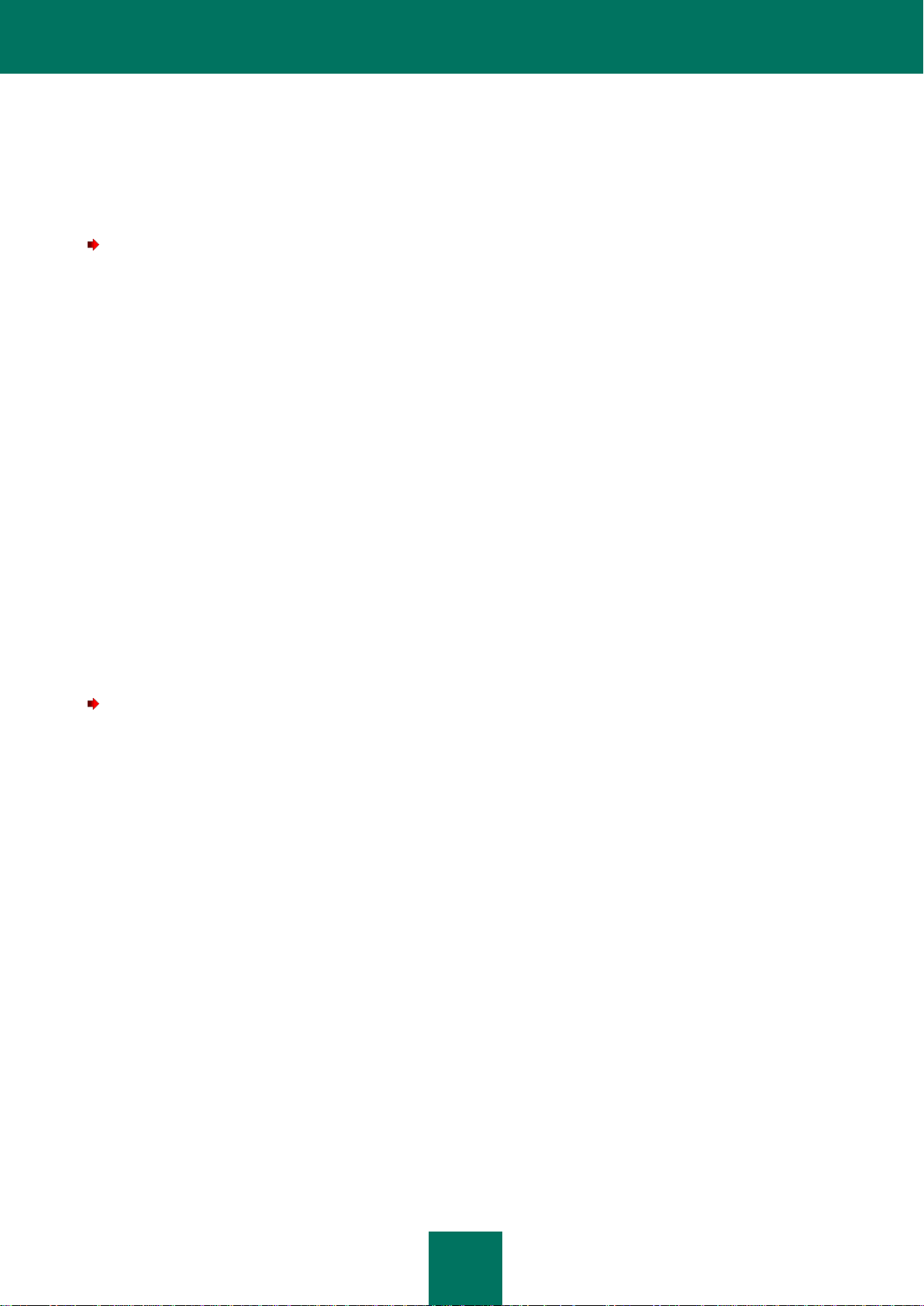
I N T R O D U C C I Ó N . A S I S T E N T E P A R A L A C O N F I G U R A C I Ó N D E L A A P L I C A C I Ó N
19
CONFIGURACIÓN DE LA PROTECCIÓN DEL SERVIDOR
En la ventana Configuración de protección, puede configurar la protección antivirus y del componente Anti-Spam. La
protección antivirus y del componente Anti-Spam se activa de forma predeterminada.
Para definir la configuración de la protección, realice los pasos siguientes:
1. Deje la casilla Activar protección antivirus activada para iniciar la protección antivirus.
2. Deje la casilla Activar protección Anti-spam activada para iniciar la protección del componente Anti-spam.
Si no desea que la protección antivirus y del componente Anti-Spam comience a funcionar de inmediato,
desactive las casillas correspondientes. Puede habilitar la protección más adelante utilizando la Consola de
administración.
3. Haga clic en Siguiente para finalizar la configuración de las opciones de la aplicación.
4. Haga clic en el botón Finalizar de la ventana final del Asistente para la configuración de la aplicación para salir
del asistente.
Si la casilla Iniciar la Consola de administración al finalizar el Asistente para la configuración de la
aplicación se deja activada, la consola de administración se iniciará automáticamente.
CONEXIÓN AL SERVIDOR DE SEGURIDAD
Una vez instalado Kaspersky Security, la Consola de administración se conectará de forma automática al Servidor de
seguridad local; el servidor aparecerá entonces en el árbol de la Consola de administración. Para conectar un Servidor
de seguridad situado en un equipo remoto, debería agregar el servicio Kaspersky Security a la lista de aplicaciones de
confianza del cortafuegos del equipo remoto o permitir la conexión RPC.
Para conectarse a otro servidor, realice los pasos siguientes:
1. Ejecute Kaspersky Security seleccionando Inicio Programas Kaspersky Security 8.0 para Microsoft
Exchange Servers Consola de administración.
2. Seleccione el nodo Kaspersky Security 8.0 para Microsoft Exchange Servers en el árbol de consola.
3. Haga clic en el botón Agregar servidor del panel de detalles.
4. Seleccione la opción Otro equipo en la ventana que aparece.
5. Haga clic en Examinar y especifique el servidor que quiere conectar.
6. Haga clic en Aceptar.
Puede configurar los parámetros de Kaspersky Security por separado para cada servidor conectado.
Page 20
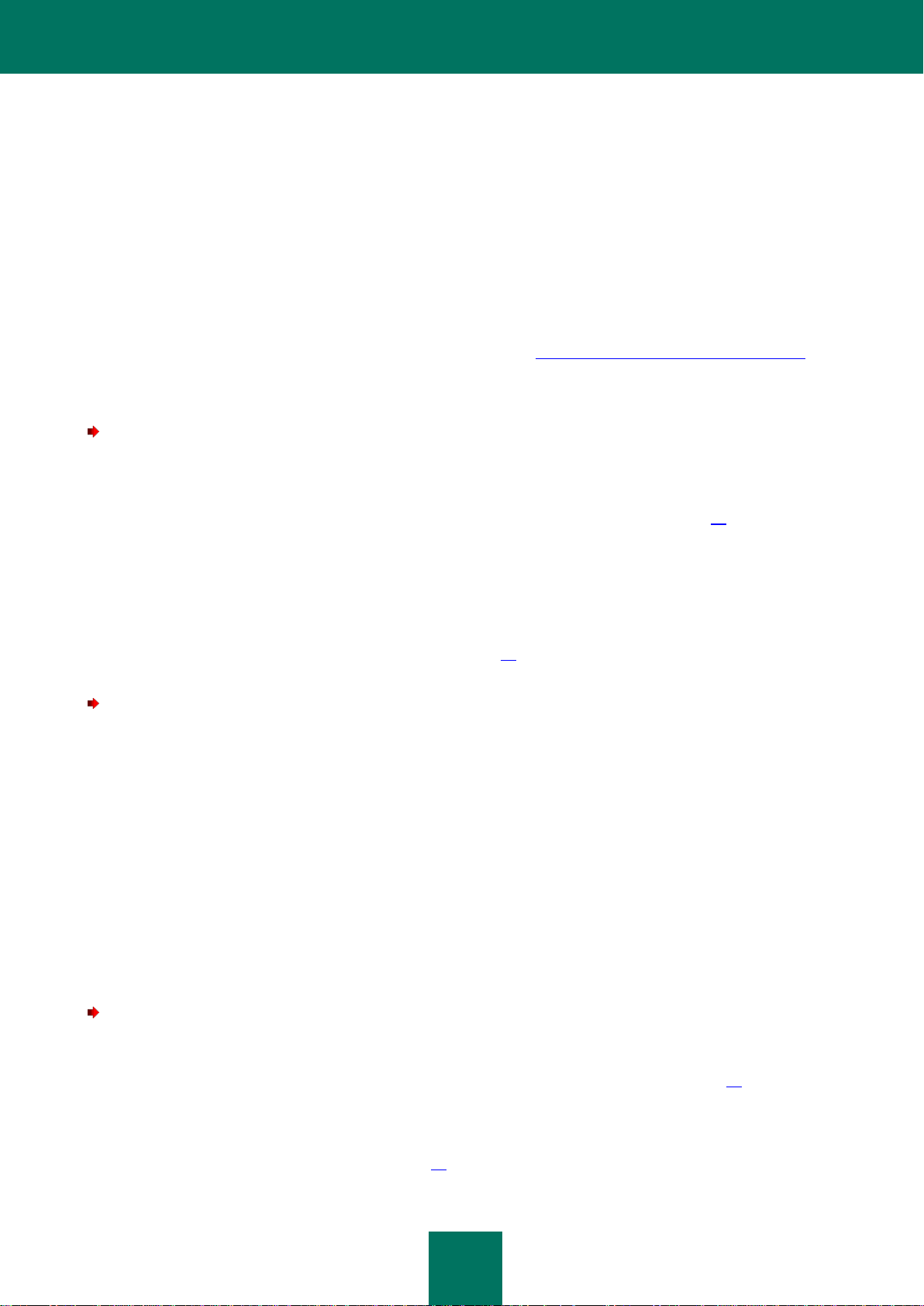
G U Í A D E I N S T A L A C I Ó N
20
COMPROBACIÓN DE LA FUNCIONALIDAD DE LA
APLICACIÓN
Una vez instalado y configurado Kaspersky Security, se recomienda verificar sus parámetros y su funcionamiento
utilizando un "virus" de prueba y sus modificaciones.
El "virus" de prueba ha sido especialmente diseñado por EICAR (El instituto europeo para la investigación de antivirus
informáticos) para probar productos antivirus. El "virus" de prueba no es un programa malicioso ni contiene códigos que
puedan dañar su equipo. Sin embargo, la mayoría de los productos antivirus lo identifican como un virus.
Puede descargar el "virus" de prueba del sitio Web oficial de EICAR en: http://www.eicar.org/anti_virus_test_file.htm.
Comprobación de la funcionalidad del antivirus
Para enviar un mensaje con el "virus" de prueba, realice los pasos siguientes:
1. Cree un mensaje de correo electrónico con un "virus" de prueba EICAR adjunto.
2. Envíe el mensaje mediante Microsoft Exchange Server con Kaspersky Security instalado y el Servidor de
seguridad conectado (consulte la sección "Conexión al Servidor de seguridad" en la página 19).
3. Asegúrese de que el mensaje enviado no contenga virus. Si se detecta un virus en un servidor que funcione
como Buzón, el archivo eliminado se sustituirá por un archivo de texto. Cuando se detecta un virus en un
servidor que funciona como Transporte de concentradores, la aplicación agrega el prefijo Objeto malicioso
eliminado al asunto del mensaje.
Después de detectar un virus, el buzón que ha especificado en la ventana Parámetros de notificación (consulte
la sección "Configuración de notificaciones" en la página 18) del Asistente para la configuración inicial debe
recibir una notificación sobre el virus interceptado.
Para ver el informe de la aplicación sobre el virus detectado, realice los pasos siguientes:
1. Ejecute Kaspersky Security seleccionando Inicio Programas Kaspersky Security 8.0 para Microsoft
Exchange Servers Consola de administración.
2. En el árbol de la consola de la izquierda, seleccione y abra el nodo correspondiente al servidor que se suponía
que iba a procesar el mensaje con el "virus".
3. Seleccione el nodo Informes.
4. En el panel de detalles situado a la derecha, haga clic en el botón Generar informe de las secciones Informes
rápidos y/o Informe del antivirus.
5. Vea el informe que se ha creado en la sección Informes listos. Para ello, haga doble clic en el informe que
desee para abrirlo.
Si el informe contiene información sobre la infección de EICAR, indica que la aplicación está bien configurada.
Para recibir informes en una dirección de correo electrónico, realice los pasos siguientes:
1. En el panel de detalles, en las secciones Informes rápidos y/o Informe del antivirus, active la casilla
Administrador para activar el envío de notificaciones a la dirección que ha especificado en la ventana
Parámetros de notificación (consulte la sección "Configuración de notificaciones" en la página 18) del Asistente
para la configuración de la aplicación.
Si no especificó una dirección de correo electrónico en el Asistente para la configuración inicial, haga clic en el
vínculo Configuración del envío de correo electrónico para configurar notificaciones (consulte la sección
"Configuración de notificaciones" en la página 18).
Page 21
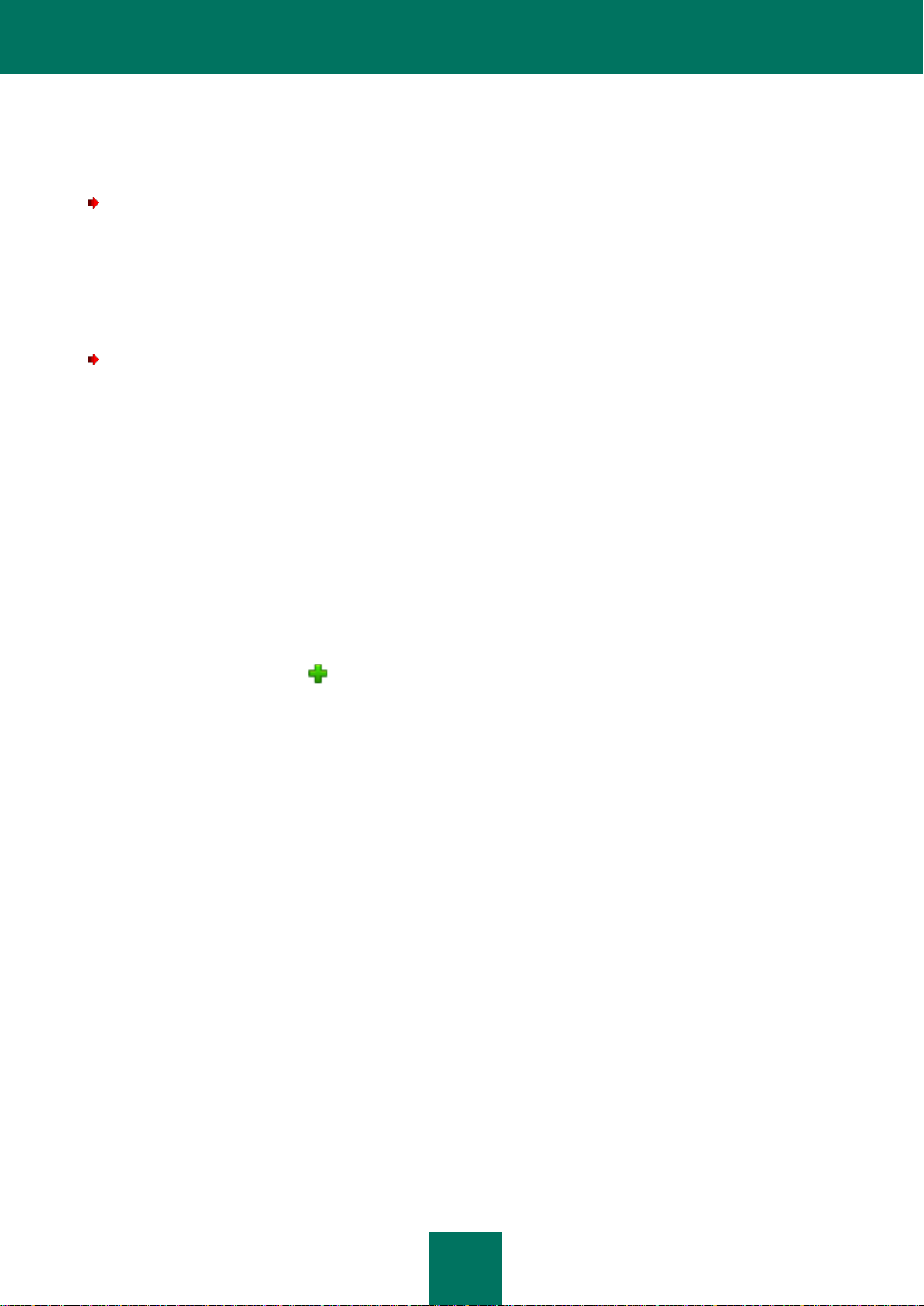
I N T R O D U C C I Ó N . A S I S T E N T E P A R A L A C O N F I G U R A C I Ó N D E L A A P L I C A C I Ó N
21
2. Para asegurarse de que los informes llegan al buzón especificado, haga clic en el botón Probar para enviar un
mensaje de prueba.
De forma predeterminada, la aplicación guarda una copia de un objeto infectado en Copia de seguridad.
Para comprobar si se ha guardado una copia de un objeto infectado en Copia de seguridad, realice los pasos
siguientes:
1. En el árbol de consola, seleccione el nodo Copia de seguridad.
2. Asegúrese de que el objeto infectado (mensaje con "virus" adjunto) aparece en el panel de detalles.
Comprobación de la funcionalidad del Anti-Spam
Para probar el funcionamiento normal del componente Anti-Spam, realice los pasos siguientes:
1. Ejecute Kaspersky Security seleccionando Inicio Programas Kaspersky Security 8.0 para Microsoft
Exchange Servers Consola de administración.
2. En el árbol de la consola de la izquierda, seleccione y abra el nodo correspondiente al servidor que se utilizará
para transferir el mensaje de prueba.
3. Seleccione el nodo Protección del servidor.
4. Seleccione la ficha Protección Anti-Spam en el panel de detalles.
5. Abra la sección Configuración de la lista blanca y negra.
6. Active la casilla Agregar dirección del remitente a la lista negra.
7. Escriba la dirección de correo electrónico del remitente en la línea de entrada.
8. Haga clic en el botón más situado a la derecha del campo.
9. Abra la sección Configuración del análisis.
10. En el campo Incluido en la lista negra, seleccione Autorizar.
11. En el mismo campo, active la casilla Agregar etiqueta.
12. Envíe un mensaje a la dirección del administrador mediante el servidor de correo protegido.
Si el mensaje llega con la etiqueta [Incluido en la lista negra] o [!!Blacklisted] en el encabezado, el
componente Anti-Spam funciona correctamente.
Page 22

22
RESTAURACIÓN DE LA APLICACIÓN
Si la aplicación encuentra un fallo mientras se ejecuta (por ejemplo, si sus módulos binarios resultan dañados), puede
utilizarse la función de restauración proporcionada en el programa de instalación. Durante la restauración el programa
de instalación conservará los parámetros seleccionados y la configuración del usuario, incluidas las notificaciones, las
rutas a la base de datos de Cuarentena, etc.
Para restaurar Kaspersky Security, realice los siguientes pasos:
1. Inicie el archivo setup_es.exe.
2. Haga clic en el vínculo Kaspersky Security 8.0 para Microsoft Exchange Servers.
3. Haga clic en el botón Siguiente de la pantalla de bienvenida del Asistente para la configuración inicial.
4. En la ventana Modificar, reparar o eliminar, haga clic en el botón Restaurar.
5. En la ventana Restauración, haga clic en el botón Reparar.
No será posible restaurar la aplicación si los archivos de configuración están dañados. En ese caso, se recomienda
quitar la aplicación y volver a instalarla.
Page 23
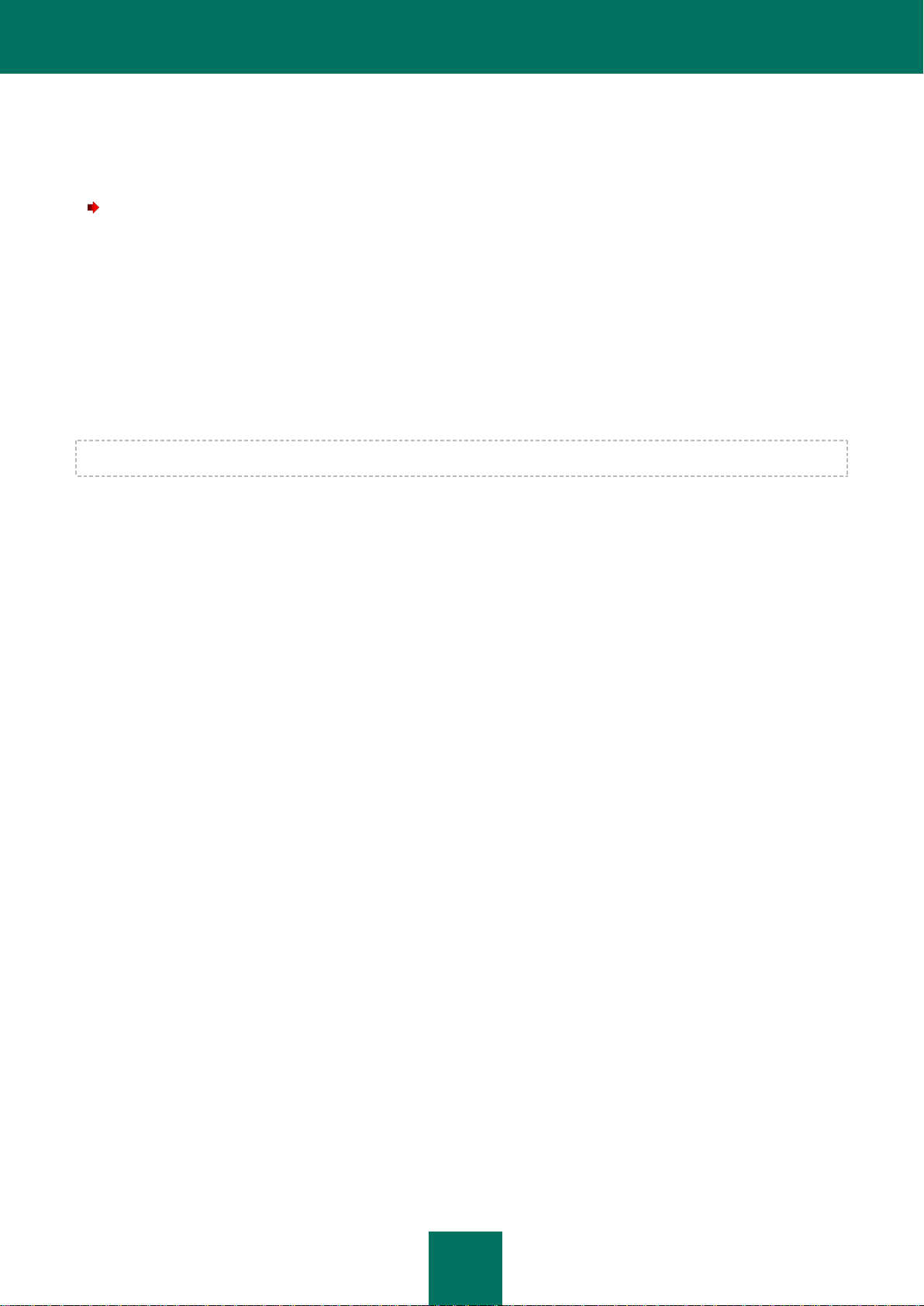
23
ELIMINACIÓN DE LA APLICACIÓN
Para quitar Kaspersky Security de un equipo, realice los pasos siguientes:
1. Inicie el archivo setup_es.exe.
2. Haga clic en el vínculo Kaspersky Security 8.0 para Microsoft Exchange Servers para iniciar el Asistente
para la instalación y haga clic en Siguiente.
3. En la ventana Modificar, reparar o eliminar, haga clic en el botón Quitar.
4. En la ventana Desinstalación, haga clic en el botón Quitar.
También puede desinstalar la aplicación mediante las herramientas estándar de gestión de software de Microsoft
Windows.
Durante la eliminación de Kaspersky Security, será necesario reiniciar algunos servicios de Microsoft Exchange Server.
